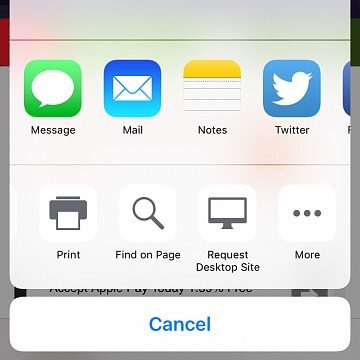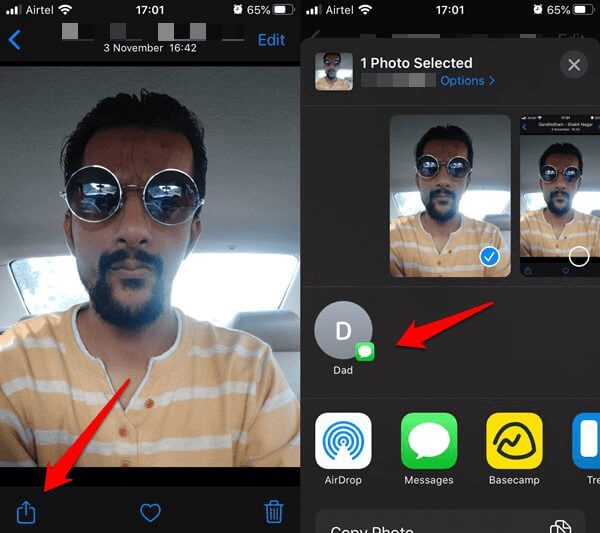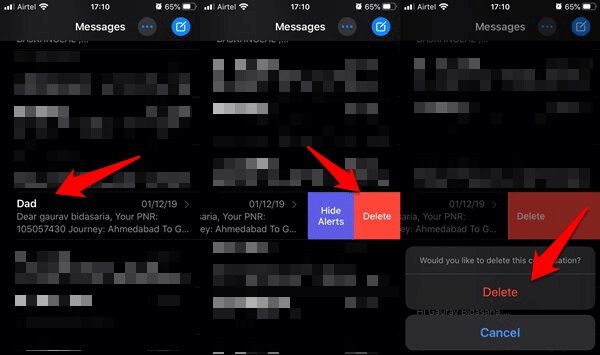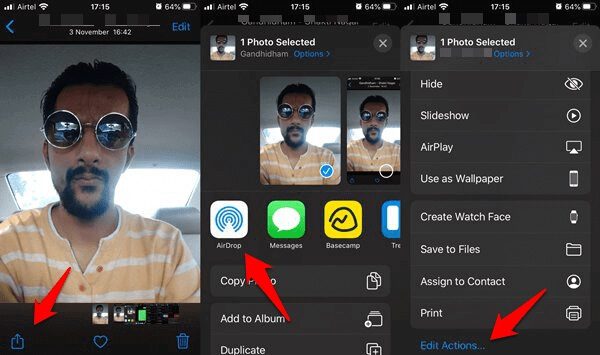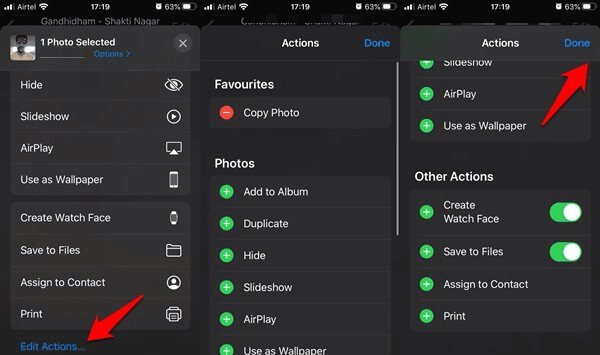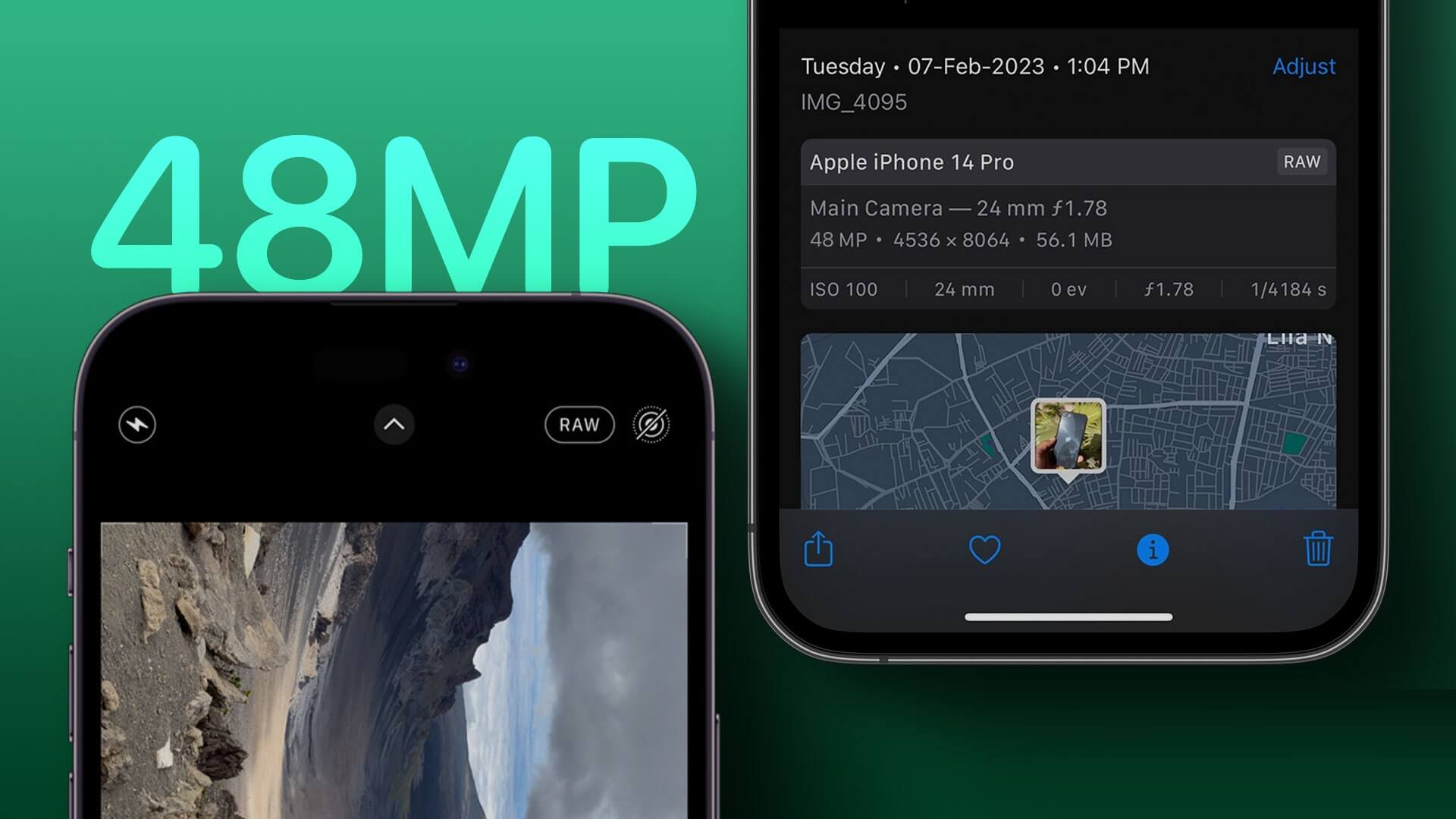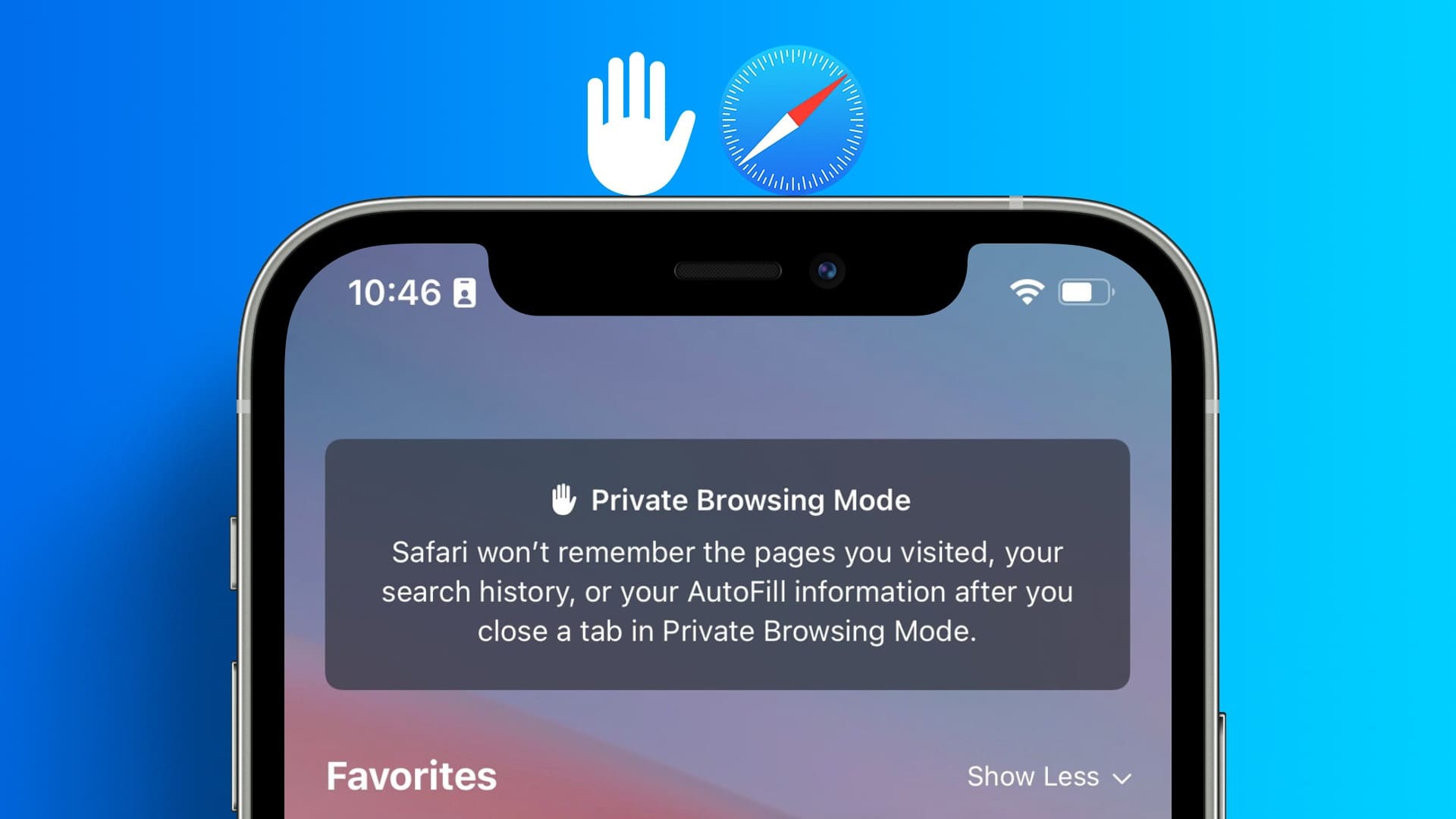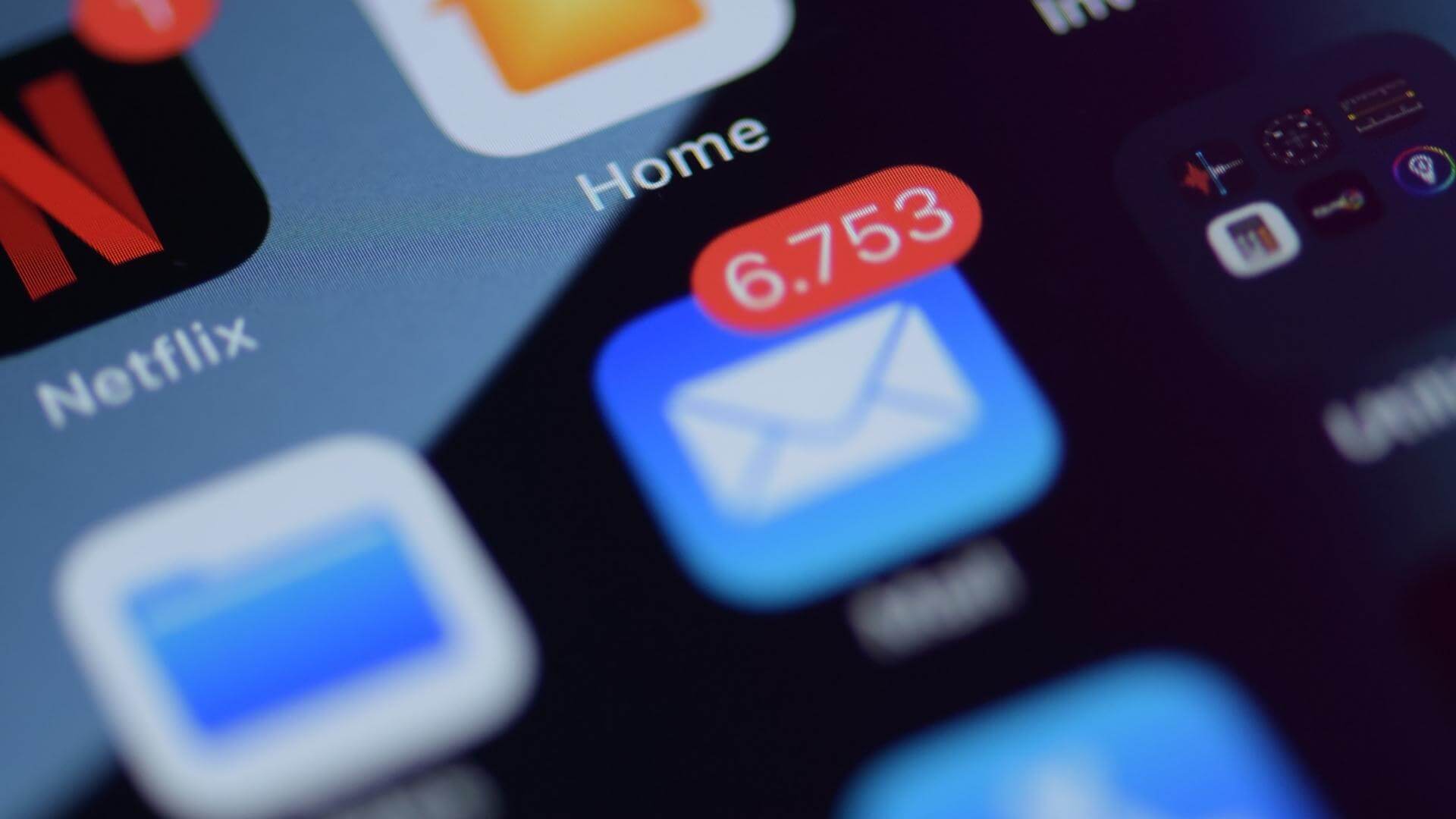تعد “Share Sheet” أحد خيارات القائمة التي تنبثق عندما تريد مشاركة أي شيء على جهاز iPhone الخاص بك. على سبيل المثال ، عندما تريد مشاركة صورة والنقر على أيقونة المشاركة ، سترى قائمة تحتوي على خيارات مثل التطبيقات وبعض جهات الاتصال. يمكنك بعد ذلك مشاركتها بسرعة مع هذه التطبيقات أو حتى جهات الاتصال مباشرة. ولكن ماذا لو كنت تريد إزالة صف جهات الاتصال من Share Sheet في iOS 13؟
كيفية اختار جهات الاتصال في Share Sheet
تعمل “Share Sheet” كمحور بخيارات تتغير حسب جهات الاتصال والتطبيقات التي تستخدمها أكثر من مرة. إضافة حديثة إلى iOS 13 ، تقدم Share Sheet قائمة بجهات الاتصال الحديثة التي لا يحبها الكثير من المستخدمين. في الواقع ، كان الكثير منهم يشكون من ذلك في منتديات دعم Reddit وحتى Apple. كيف يتم اختيار جهات الاتصال هذه في المقام الأول؟
أنت متصل بأي جهة اتصال عبر AirDrop أو تجري محادثات نشطة معهم باستخدام iMessage. سوف تعطي Share Sheet الأولوية لجهات الاتصال هذه أولاً. سيتم اعتبار حتى جهات الاتصال في دردشات مجموعة iMessage لهذا الغرض وإضافتها إلى صف جهات الاتصال في Share Sheet.
مع تغير تفاعلك مع جهات الاتصال هذه ، تتغير الخيارات الموجودة في قائمة “Share Sheet”. هذه الإعدادات ذات معنى عالمي بغض النظر عن التطبيق الذي تستخدمه ، ستظهر جهات الاتصال هذه في قائمة “Share Sheet”.
لماذا يجب عليك إزالة جهات الاتصال من Share Sheet
بإيجاز؟ للخصوصية. تخيل أنك تستخدم تطبيقًا وترغب في مشاركة شيء ما. و هناك بعض الأصدقاء بالقرب منك ويحدق تحت كتفك. هل تعرف كيف يحب الجميع التسلل في حياة الآخرين؟ يمكنك النقر فوق زر المشاركة ويأتي في القائمة “Share Sheet”. لتظهر جهة الاتصال هذه ،لكن لا تريد أن يعرفها أحد. بعد فوات الأوان ، هاه؟
يمكن أن يكون هناك أسباب أخرى للرغبة في إزالة جهات الاتصال من ورقة المشاركة. يمكنك إرسال شيء حساس لجهة اتصال بدلاً من جهة أخرى بسبب التسرع.
كيفية إزالة صف جهات الاتصال من Share Sheet
هناك نوعان من جهات الاتصال التي تظهر في قائمة “Share Sheet”. واحد من iMessages والآخر هو AirDrop. إذا كنت ترغب في إزالة جهات الاتصال من iMessage ، فسيتعين عليك حذف سلسلة المحادثات بأكملها. هذا يعني أنك لن تفقد فقط جميع الرسائل النصية من المحادثة ، ولكن أيضًا الصور ومقاطع الفيديو والمرفقات الأخرى التي شاركته فيها. نعم.
على الرغم من أن هذه ليست الطريقة الأفضل للتقدم نحو الأشياء ، إلا أنها الطريقة الوحيدة للمضي قدمًا. يبدو أن Apple تريد إجبار مستخدميها على استخدام iMessage ، بطريقة خفية. حسنا ، ربما ليست خفية جدا. هل تشعر أبل بالحرارة من تطبيقات المراسلة غير النظامية مثل WhatsApp و Telegram؟
دعونا نرى ما يمكننا القيام به حيال تلك المحادثة التي أجريتها مع والدي. تحقق من لقطة أدناه. ابحث عن السلسلة ، اسحبها إلى اليسار وحدد خيار الحذف للتخلص منها.
ابدأ تشغيل قائمة “Share Sheet” مرة أخرى عن طريق النقر على أيقونة المشاركة داخل أي تطبيق مثل الصور أو Safari. لم يعد بإمكاني رؤية اسم والدي في صف جهات الاتصال. رائع. صحيح؟
ومع ذلك ، فهذا لجهة اتصال واحدة فقط وعليك القيام بذلك لكل جهة اتصال لا ترغب في ظهورها في ورقة المشاركة. مزعج ولكن لا توجد وسيلة أخرى.
ومن المثير للاهتمام ، أن هناك عددًا من الخيارات عندما يتعلق الأمر بـ “ورقة المشاركة” ويمكنك إدارتها أو تخصيصها بسهولة من خلال النقر على زر “تحرير الإجراءات” في أسفل النافذة المنبثقة. هناك بعض الخيارات العامة التي تظهر في كل تطبيق وبعض الإجراءات الخاصة بالتطبيق أيضًا. لسوء الحظ ، لا توجد طريقة لتبديل صف جهات الاتصال. ربما ، في التحديث في المستقبل؟
الآن ، دعنا نصل إلى جهات الاتصال التي يتم سحبها من AirDrop إلى Share Sheet. أولاً وقبل كل شيء ، لا تظهر جهات الاتصال من AirDrop إلا إذا كنت متصلاً بجهازها عبر AirDrop. ليس هذا هو الحال دائمًا ، وغالبًا ما يحدث ذلك عندما تكون في منزلك أو مكتبك ويتم تشغيل AirDrop.
كل ما عليك فعله هو إيقاف تشغيل خيار AirDrop وهذا كل شيء. يمكنك إيقاف تشغيله بسرعة عن طريق تشغيل مركز التحكم. ستختفي جميع جهات اتصال AirDrop من Share Sheet على الفور. حاول مشاركة شيء ما مرة أخرى ومعرفة ما إذا تمت إزالة صف جهة الاتصال في “مشاركة ورقة” أم لا.
هذا هو.
إزالة صف جهات الاتصال من ورقة المشاركة
إن عملية إزالة جهات الاتصال من ورقة المشاركة ليست مثالية تمامًا ، ولكن هذا كل ما تحصل عليه الآن. تريد Apple منك استخدام iMessage على تطبيقات المراسلة الأخرى ، وإذا كان هذا صحيحًا ، فلا تتوقع أن يتم تشغيل الخيار في المستقبل أيضًا. يعد حل AirDrop أسهل بكثير مقارنةً بـ iMessages حيث تحتاج إلى حذف سلاسل المحادثات. لحسن الحظ ، هناك iCloud حتى تتمكن من أخذ نسخة احتياطية. لا يزال ، مرهقة ومحبطة إلى ما لا نهاية.